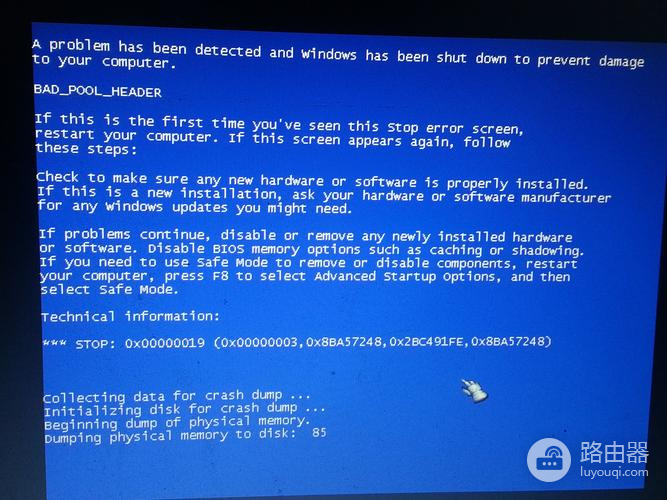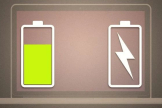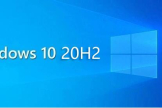笔记本开机一直蓝屏怎么解决
如果你的笔记本电脑在开机时一直显示蓝屏,会给你带来很大的困扰。蓝屏通常表示系统出现了严重的错误,但不用太过担心,因为我们可以通过一些方法来解决这个问题。
推荐小伙伴们下载:快快蓝屏修复助手(点击即可下载)<<<<。一键检测,快速修复各种Windows系统电脑蓝屏问题!
笔记本开机一直蓝屏可能是由于硬件故障或操作系统问题引起的。以下是几种可能的解决方法:
1. 检查硬件故障:拆下笔记本电脑的电池,然后重新插上电源线。如果电脑能够正常启动,说明是电池或电源适配器故障。如果问题依然存在,拆下内存条、硬盘和其他外部设备,然后再次启动电脑,看看是否能够解决问题。
2. 恢复系统:笔记本电脑出现蓝屏是因为操作系统文件损坏或错误的驱动程序。使用系统恢复功能,将电脑恢复到之前的一个可用状态。可以按照以下步骤进行操作:
- 在开机时按下F8键,进入高级启动选项菜单。
- 选择“安全模式”,按回车键进入安全模式。
- 在安全模式下,选择“系统还原”,按照指示进行系统还原。
- 如果系统还原不起作用,使用系统备份或重装操作系统。
3. 更新驱动程序:更新笔记本电脑的驱动程序,特别是显卡、声卡和网络适配器驱动程序。访问笔记本电脑制造商的官方网站,下载最新的驱动程序,并按照提示进行安装。
4. 执行磁盘检查:使用Windows操作系统自带的磁盘检查工具,检查和修复硬盘上的错误。按照以下步骤进行操作:
- 在开始菜单中搜索“命令提示符”,右键点击并选择“以管理员身份运行”。
- 在命令提示符窗口中输入“chkdsk /f /r”,按回车键运行。系统可能会提示在下次重启时进行磁盘检查。
- 重启电脑后,系统会自动进行磁盘检查,并修复可能的错误。